HOLLA FELLAS..Oke gan sekarang di sesi 3 ini sama-sama kita bahas bagaimana menggeoreferencing kan peta citra dari google earth..cekibrrooooottt!!
Langkah pertama yang harus di kita lakukan adalah ambil peta citra suatu kawasan di suatu daerah, contohnya yang saya ambil di sini Kawasan Gelanggang olahraga di Kota Bekasi, dari Google Earth Kemudian tentukan batas – batas atau titik – titik yang akan dijadikan patokan untuk georeferencing (boleh 3 atau 4 titik) dengan menggunakan add placemark pada Google Earth tersebut,lalu Copy titik koordinat saat kita meletakkan placemarknya di word atau terserah anda akan di catat dimana titik koordinat tersebut agar mudah di ingat.
Titik 1 (X/longtitude=106.991974,Y/latitude= -6.233447)
Titik 2 (X/longtitude=106.994670,Y/latitude= -6.237853)
Titik 3 (X/longtitude=106.988667,Y/latitude= -6.240639)
Dan langkah selanjutnya yang anda harus lakukan adalah save image as pada Google Earth tersebut, sehingga menjadi file jpeg,lalu Buka ArcMap, kemudian tambahkan data raster (1.jpeg) peta citra dari Google Earth tadi
Setelah selesai langkah selajutnya adalah melakukan georeferencing tapi sebelum melakukan georeferencing, kita atur terlebih dahulu sistem koordinatnya menjadi Geographic Coordinate System, caranya :
View => Data Frame Properties => Geographic Coordinate System => World => WGS 1984 => OK
Setelah itu pilih WGS 1984
Oke langkah selajutnya adalah setelah sistem koordinatnya diatur, selanjutnya kita lakukan georeferencing pada peta citra tersebut, caranya masih sama seperti penjelasan georeferencing sebelumnya
Setelah itu atur layer ke file peta yang akan kita georeferencing, kemudian dengan menggunakan tools add control point (
 )kita masukkan nilai koordinat pada titik – titik yang telah kita tentukan tadi.
)kita masukkan nilai koordinat pada titik – titik yang telah kita tentukan tadi.
Klik tools add control point, kemudian klik kiri lalu klik kanan pada titik pertama, lalu Input X dan Y
Selanjutnya masukkan nilai titik koordinat pertama dari Google Earth tadi
Langkah selajutnya anda tinggal mengikuti cara yang sama pada titik 2 dan 3 :
Titik 2
Titik 3
Setelah selesai dan ke-tiga titik tersebut telah benar lalu klik kanan pada layer dan zoom to layer maka akan terlihat keseluruhan peta google earthnya,langkah terakhir adalah lakukan update georeferencing, pada tools georeferencing → update georeferencing
Sekian dan Terima kasih gan :) Tunggu sesi-sesi selajutnya yang semakin membahana dan menggelegar yaa gan..assalamualaikum wr.wb,























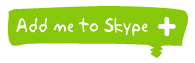
kalo di infut melalui GlobalMapper bisa gk gan,,,terus gimana caranya ?mohon bantuannya ya gan,,,thanks
BalasHapusmantap gan ane ngikutin tutorialnya dari awal sampai akhir buat ikutan rekruitasi asisten lab GIS.Sangat membantu. Makasih ya gan artikelnya. Semoga ane bisa keterima. hee..3
BalasHapusgan makasih sblmny tpi sy sudah puluhan x masukn kordinatny dan setelah masukan k ke kordinat dgn add control point untuk point ke dua. petany menghilang sy udah coba klik icon globel dan layer dan fit to display saya ga aktif apakah saya harus mengganti arcgis dgn versi baru atau apa solusi yang tepat untuk masalah ini. besar harapan saya semoga agan meluangkan waktu untuk memberikan solusinya, terimakasih
BalasHapus